Sovellusoikeudet Androidissa - mikä se on ja miten sitä käytetään

- 1315
- 266
- Preston Koch
Me kaikki kuulimme tarinoita haitallisista sovelluksista, jotka varastavat arvokasta tietoa ja lähetämme sen hyökkääjille. Asiantuntijat sanovat, että ennen jokaisen sovelluksen asentamista on tarpeen perehtyä huolellisesti sen lupia. Mutta mitä he tarkoittavat ja miten ne määrittää oikein?

Miksi tarvitset sovellusoikeuksia Androidilla ja kuinka poistaa se.
Mikä se on
Sovelluksen käyttöoikeudet - nämä ovat käyttöoikeuksia. Kun asennat ohjelmistoja Google Play -laitteesta, joka käyttää Android 6: ta.0 tai korkeampi, hallitset, mihin mahdollisuuksiin tai tietoihin ohjelma voi kääntyä - niin kutsutut luvat. Esimerkiksi apuohjelma voi vaatia lupaa laitteen yhteystietojen tai sijainnin tarkastelemiseen. Voit hallita, mitä luvat voivat käyttää laitteen asennuksen jälkeen. Ja jos "ohjelman automaattinen käynnistys lastauksen aikana" puhuu puolestaan, loput ymmärtäminen ei välttämättä ole niin helppoa. Ongelmana on, että ohjelmilla voi olla hyvä syy niiden käyttöön, koska useita erilaisia asioita voidaan kattaa yhdellä resoluutiolla. Harkitse yleisimpiä esimerkkejä päätöslauselman hallinnasta yksityiskohtaisemmin.
Tehdä ja hyväksy haasteita
Tämä tarkoittaa, että ohjelmisto voi soittaa automaattisesti. Jokainen apuohjelma voi itsenäisesti käynnistää Nomerus ja jopa kirjoittaa numeron, mutta jos sitä ei ole, käyttäjän on napsautettava puhelupainiketta. Asioissa, kuten kolmannen osapuolen Numbel, Google Voice tai kaiken puhelinsoittoon liittyvän, pitäisi olla tämä resoluutio. Jos se pyytää sitä, mutta sillä ei pitäisi olla mitään tekemistä puheluiden kanssa, hylkää pyynnön ja selvittää syyn kehittäjien pyynnölle Google Playn arvosteluilla. Vaikka syyt tämän tai tämän luvan käyttämiseen eivät ole sinulle selviä, niitä voidaan tarvita vakaisiin työohjelmiin.
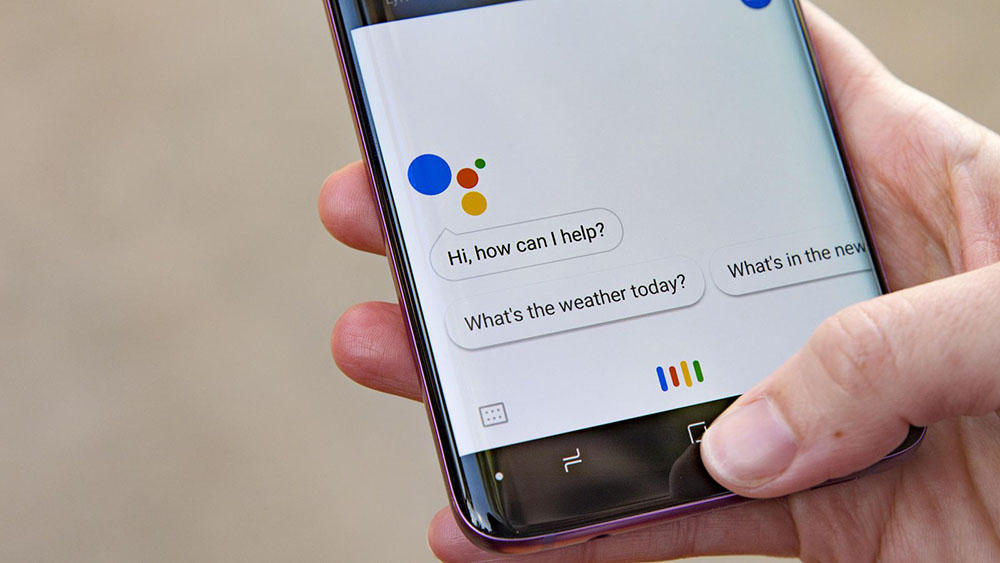
SMS: n tai MMS: n vastaanottaminen ja lähettäminen
Allekirjoitus SMS -palvelut ovat helppo tapa ansaita rahaa petokselle, joten sinun on seurattava niitä. SMS -sovellukset (mikä on ilmeistä) tarvitaan pääsyä, samoin kuin apuohjelmia, joiden avulla voit muokata tai ottaa kuvia, sekä jakaa niitä. Ohjelmilla, jotka voivat yhdessä käyttää mitä tahansa mediaa, on todennäköisesti tämä asetus. Jos ohjelmisto ei voi lähettää mitään kenellekään, sinun tulee tarkistaa miksi kehittäjät tarvitsevat tätä.
Yhteystietojen lukeminen/tallentaminen
Minkä tahansa tyyppinen posti- tai lähettiläs käyttää tätä lupaa tehdäkseen tarkalleen sen, mitä nimensä mukaan. Esimerkiksi Twitter tai Facebook - he haluavat pystyä löytämään ystäviäsi, jotka käyttävät myös heidän palveluitaan, tai yksinkertaistamaan sinua lähettämään roskapostia niille, jotka eivät tee tätä. "Yhteystiedot" on laaja aikaväli, koska erillisessä yhteydenpidossa voidaan tallentaa paljon erilaisia tietoja. Esimerkiksi peleissä, joissa on myös luetteloita johtajista. Kaikki, mikä voi yhdistää sinut toiseen käyttäjään, tarvitsee tämän resoluution. Yhteystietojen tallentamisoikeuksien tulisi olla sama logiikka - jos apuohjelma voi lisätä kontaktia, se voi vaatia tätä resoluutiota. Tässä tapauksessa "tietue" tarkoittaa muuttaa tai lisätä yhteystietoluetteloon eikä kirjoittaa viestiä.
Kalenteritapahtumien lukeminen/tallentaminen
Kaikki on täällä melko yksinkertaista. Asetus antaa sinun tehdä vain yhden asian - lukea kalenterin automaattisesti. Joillakin apuohjelmilla tulisi olla pääsy kalenteriin. Nämä ovat ohjelmia, jotka saattavat muistuttaa sinua lääkkeistä tai ilmoittavat tulevan matkan automaattisesti, lukemalla tietoja kalenterista. Jos ohjelma liittyy millään tavalla suunnitteluun, tällaisen pääsyn käyttö on melko perusteltua. Jos ei, ennen asennusta, selvitä, miksi sovellus tarvitsee pääsyn kalenteriin. Kalenteritapahtumien ennätys on yleistä. Jos on epäselvää, miksi ohjelma tarvitsee nämä asetukset, Play Kaupan kuvauksen pitäisi kertoa sinulle lisää. Jos et vieläkään ole varma, kysy kehittäjältä.
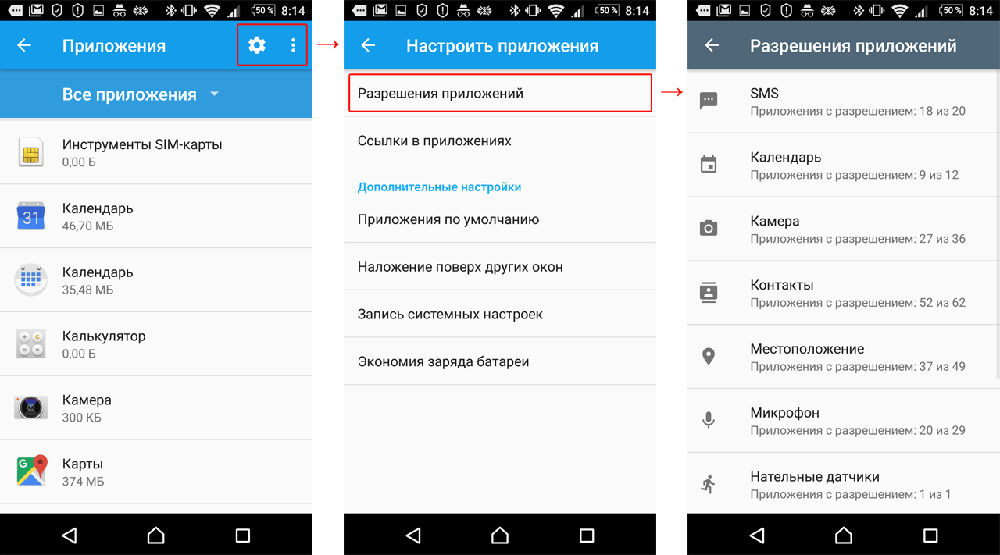
Puhelimen tila ja henkilöllisyys
Tämä on kaikkien yleisin ja vähiten ymmärrettävä ratkaisu. Sinun on ymmärrettävä, että se koskee kahta erilaista asiaa, joita ei pidä sekoittaa. On monia hyviä syitä selvittää puhelimesi kunto. Ja peli on loistava esimerkki. Voit tehdä työsi ja pelata peliä, kun puhelimesi yhtäkkiä soi. Pelin tulisi palata päähuoneen ja antaa ilmoituksen tulevan puhelun ilmestymisestä muiden ikkunoiden yläosaan. Tämän jälkeen puhelu ottaa kokonaan puhelimen hallinnan, mutta pelin pitäisi tietää siitä/ tämä on välttämätöntä jatkaa työskentelyä taustalla, kunnes lopetat keskustelun.
On tärkeää tietää, mikä tunniste ohjelma vaatii. Jokaisessa puhelimessa on laitteen tunniste, joka eroaa muusta, ja se voidaan paljastaa lähettämättä henkilökohtaisia tietoja. Kun näet kuinka moni ihminen käyttää tiettyä Android -versiota Google -kaaviossa, he käyttävät tätä laitetunniste. Kun siirryt Google Play -ohjelmaan ja lataat ohjelman, sinut lasketaan ja samalla vain kerran. Älypuhelintunniste on myös paras tapa synkronoida pilvitiedot ja SMO -asetukset älypuhelimella. Resoluutio osoittaa vain, mikä puhelin on ja mitä ohjelmistoja siinä on, joten tietosi eivät ole käytettävissä.
Resoluutio antaa sinun lukea myös toisen yksilöllisen tunnisteen - IMEI. IMEI -numero on se, kuinka puhelinyhtiö yhdistää puhelimen - osoitteesi, nimesi ja kaiken muun, jota tarvitset ostaaksesi puhelimen, jonka voit todistaa kuka olet. Näitä tietoja on vaikea saada - heidän ja tilisi tiedon välillä on ainakin kolme erilaista suojattua ja salattua tietokantapalvelinta, mutta niihin ei ole mahdotonta päästä niihin. Koska sinulla ei ole mahdollisuutta selvittää, mikä tunniste vaatii sovellusta, valitse "ei", jos et tiedä miksi kehittäjät haluavat sen ja mitä he tekevät sen kanssa.
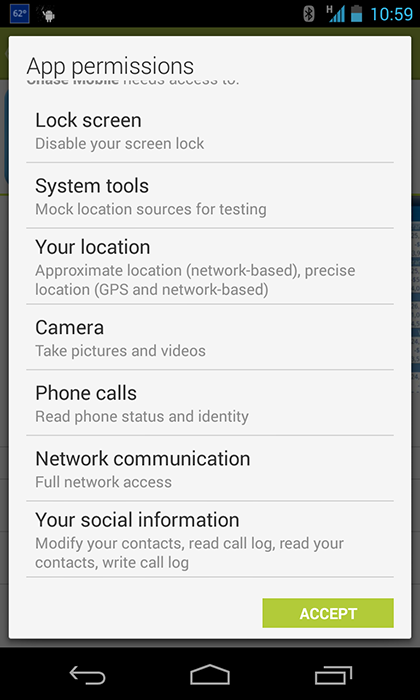
GPS ja verkon sijainti
Jos sovelluksen tulisi tietää missä olet, sen on pyydettävä sijaintiasi. Sijainti on kahta tyyppiä - epätarkkoja ja tarkkoja. Ensimmäinen vaihtoehto sopii useimpiin tavallisiin tilanteisiin, mutta joskus vaatii tarkan sijainnin. Tarkan sijainnin tarve voidaan määrittää yksinkertaisella pyynnöllä. Esimerkiksi, kun sovelluksen tulisi tietää, että se on 50 metriä. Tarkka sijainti on tarpeen täällä. Tarkka sijainti on välttämätön myös ohjelmille, jotka esimerkiksi osoittavat, missä on supermarketteja, joissa on syöttö tai hissit, jotka on varustettu vammaisille. Mutta yksinkertaiset ohjelmat ostoihin eivät vaadi tarkkaa sijaintia, toisin kuin navigointikortit.
Vaihda/poista SD -kortin sisältö
Tämä on resoluutio, jonka avulla sovellus voi lukea tai tallentaa tietoja älypuhelimen ulkoisesta muistista. On tarpeen antaa sovellukselle mahdollisuus tarkastella tietoja vapaasti, muuttaa niitä, poistaa ja lisätä lisätietoja mihin tahansa SD -kortin paikkaan. Hämmentää sitä tosiasiaa, että SD -kortti ei tarkoita vain flash -asemaa. Android -tiedostojärjestelmässä puhelimen muistia kutsutaan myös SD -kortille. Google on tehnyt paljon tehdäkseen tämän luvan vaarattomasta. Jokaisessa versiossa he selventävät, kuinka sovellus voi käyttää vain tarvitsemiaan tietoja. Mutta on edelleen käyttäjiä, jotka käyttävät vanhoja ohjelmia ja käyttöjärjestelmää. Jos olet yksi heistä, varmista, että luotat sovellukseen ennen sen asentamista. Kaikki sovellus API 4: lle (Android 1.6 Donits) tai alempi, vastaanottaa tämän oletusluvan. Tällaisia sovelluksia ei ole paljon. Mitä haittaa tämä voidaan tehdä, riippuu siitä, mitä tietoja tallennetaan puhelimen muistiin. Android 7 Nougat ja sovellukset, jotka on luotu Android 7: n käyttäville puhelimille, käyttävät tietyn alueen luetteloon pääsyä, mikä on paljon helpompaa ja turvallisempaa.

Täysi pääsy verkkoon
Tämä päätöslauselma tarkoittaa tarkalleen mitä se sanoo. Sovellus haluaa pystyä lähettämään pyynnöt ja vastaanottamaan vastauksen verkon kautta (Wi-Fi tai yhteyden tiedonsiirtoon mobiiliverkon avulla). Internetiä käyttävien sovellusten lisäksi jotain ilmeistä, niitä on käytettävä mainonnan kanssa. Resoluutio on melko vaaraton, mutta kun kyse on henkilökohtaisista tiedoistasi, se voi käyttää tietoja ilman tietämystäsi. Inhoamme maksaa lisätietoja samalla tavalla kuin sinä. Jos löydät sovelluksen, jonka pitäisi toimia itsenäisessä tilassa, mutta ei toimi, poista se.
Kuinka poistaa sovellusoikeudet
Löydä sovelluksesi ja niiden Android -lupasi, avata ”Asetukset” ja napsauta sitten ”Sovellukset ja ilmoitukset”, “Tiedot liitteestä” ja valita kiinnostunut sovellus, josta olet kiinnostunut. Valitse "lupa" -kohta nähdäksesi, millä sovelluksella on. Voit poistaa minkä tahansa niistä milloin tahansa siirtämällä kytkintä tämän merkinnän viereen. Toinen vaihtoehto on tarkastella luvalla, ei sovelluksen avulla. Avaa "asetukset" ja siirry "sovellukset ja ilmoitukset" -osaan, kuten edellisessä tapauksessa. Mutta tällä kertaa valitse "Sovellussovellukset". Lupa -luettelo avataan. Paina mitä tahansa tietuetta nähdäksesi, mitkä sovellukset voivat käyttää tätä toimintoa. Täällä voit poistaa kytkimien avulla kaikki asetukset. Ennen kuin aloitat luvan sammuttamisen, muista, että jotkut sovellukset luottavat tähän pääsyyn. Esimerkiksi, jos sovellus voi tarkastella yhteystietojasi, se käyttää niitä auttamaan sinua vaihtamaan sisältöä, tiedostoja tai kutsumaan ystäviä tapahtumiin eikä kerää tietojasi voittoa varten.
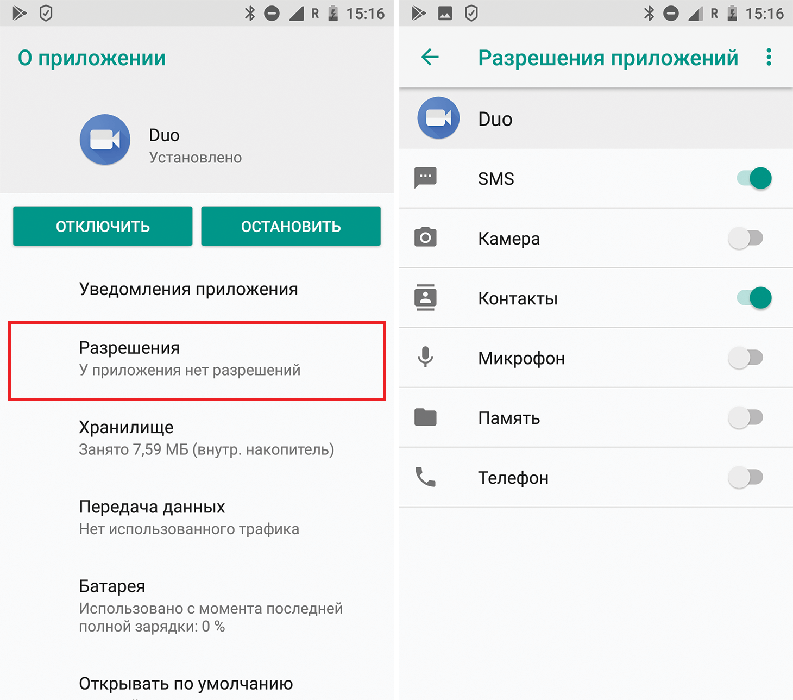
Ohjelmiston lastausluvat
Kun lataat ohjelmia Play Kaupasta, jotkut niistä pyytävät lupaa käyttää tietoja ennen asennusta. Kun lataat Android 6: lle luodut sovellukset.0 ja myöhemmät versiot, voit antaa tai kieltää luvan suoraan asennuksen aikana. Tee seuraavat tarkastella tietyn apuohjelman lupaa ennen asennusta:
- Avaa Play Store -sovellus.
- Siirry sovelluksen tietosivulle. Jos haluat tarkastella lupaa ennen asennusta, vieritä "Kehittäjä" -osioon ja napsauta "Tietoja lupista".
- Napsauta "Asenna".
Jotkut sovellukset asennetaan heti. Voit sallia tai kieltää yksittäisten resoluutiopyynnöt ennen kuin sovellus käyttää tämän tyyppisiä tietoja. Muita Google Play -ohjelmia näkyy kaikki luparyhmät, joihin hän pääsee ennen asennusta. Nämä tiedot voivat auttaa sinua päättämään, haluatko asentaa sen.
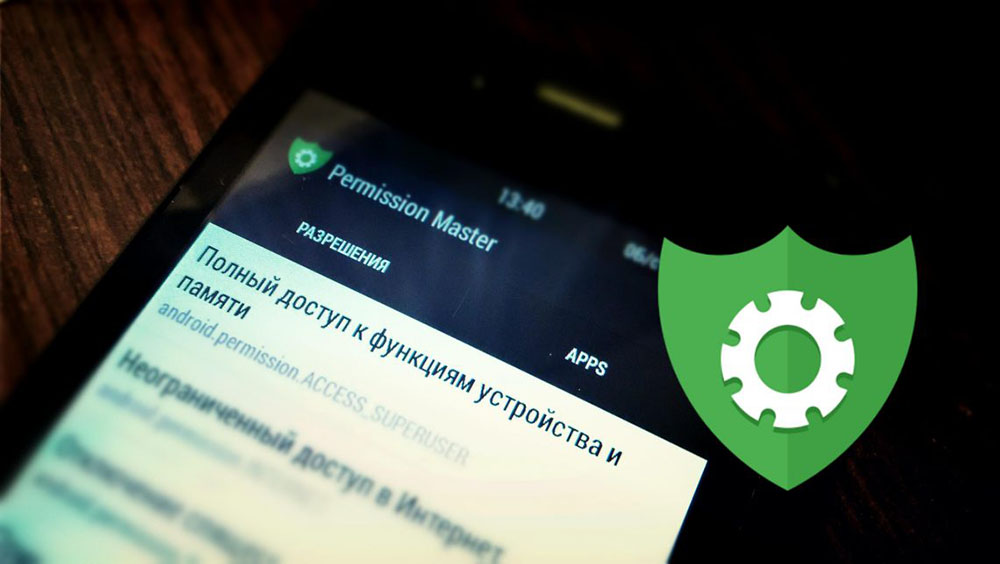
Jos sovellus on jo asennettu
Android 6: lle luotuihin sovelluksiin.0 ja yllä, kunkin päivityksen lupien muutosten katseleminen tai ottaminen ei tarvitse. Se riittää osoittamaan tarvittavat oikeudet ohjelman ensimmäisessä käynnistyksessä. Jos sovellus päivittää pääsyn uusiin lupiryhmiin tai lupailuun toisessa ryhmässä, sinut kutsutaan vahvistamaan päätös uudelleen, vaikka asetat automaattiset päivitykset. Jos haluat nähdä jokaisen päivityksen manuaalisesti, voit sammuttaa automaattisen päivityksen alla olevien ohjeiden mukaisesti:
- Avaa Play Store -sovellus.
- Napsauta Valikko -painiketta - sovellukseni ja pelit - asennettu.
- Valitse sovellus.
- Napsauta lisää (3 pistettä pystysuora viiva).
- Poista "automaattinen hienosäätö" -lippu, jos sitä ei ole vielä poistettu.
Automaattisen päivityksen poistaminen käytöstä kaikille sovelluksille:
- Avaa Play Store -sovellus.
- Napsauta Valikko -painiketta - Asetukset - Liitteiden automaattinen asiantuntija - Älä koskaan päivitä automaattisesti.
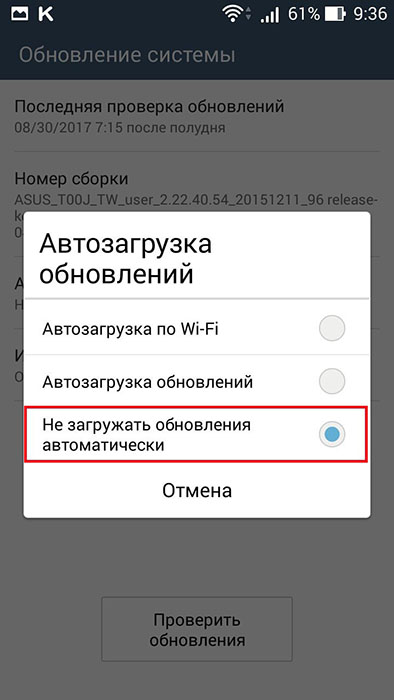
On myös monia muita, vähemmän epäilyttäviä lupia. Kuvien ottavan sovelluksen on valvottava laitetta. Netflixin tulisi pitää näyttösi aktiivisena koko ajan, kunnes kosketat sitä. Puheluprofiilin widget tarvitsee pääsyn asetuksiin. Taito luvalla, mikä vaikuttaa sopimattomalta, auttaa yleensä vähän logiikkaa. Jos ei, lue Google Playn kommentit ja kysy kysymyksiä foorumeista. Useimmat Google Playn sovellukset eivät voi varastaa tietojasi tai rahaa. Muista, että suurin osa sovelluksista kirjoittaneista ihmisistä haluaa vain ansaita rahaa tai tehdä sen iloksi. Tietojen käsittelemiseksi ei ole niin paljon sovelluksia. Mutta joskus kehittäjät tekevät virheen - Androidia ei ole vaikea pakottaa pyytämään lupaa, jota sovellus ei käytä, ja nämä virheet on helppo sivuuttaa niitä luotaessa niitä.

